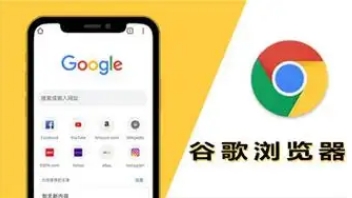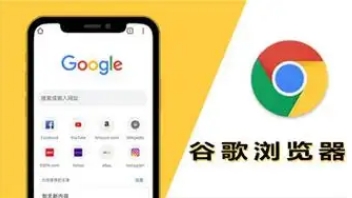
在当今数字化时代,网页的性能优化至关重要,而资源加载顺序对网页性能有着显著影响。通过 Chrome 浏览器调试页面中的资源加载顺序,能够帮助开发者更好地优化网页,提升用户体验。以下是具体的操作步骤:
一、打开 Chrome 浏览器并访问目标页面
首先,确保你的电脑上已经安装了 Chrome 浏览器。打开浏览器后,在地址栏中输入你想要调试的网页的网址,然后按下回车键进入该页面。这一步是整个调试过程的基础,只有进入了目标页面,才能对其资源加载顺序进行分析和调整。
二、打开开发者工具
在 Chrome 浏览器中,有多种方法可以打开开发者工具。最常用的方法是,在页面上右键单击,然后选择“检查”选项;或者使用快捷键“Ctrl + Shift + I”(Windows/Linux)或“Command + Option + I”(Mac)。这将弹出一个包含多个标签页的开发者工具窗口,如“Elements”“Console”“Sources”等。
三、切换到“Network”标签页
在开发者工具窗口中,点击“Network”标签页。这个标签页会显示当前页面加载的所有网络请求信息,包括各种资源文件(如 HTML、CSS、JavaScript、图片等)的加载情况。在这里,你可以看到每个资源的请求时间、响应时间、大小以及加载顺序等详细信息。
四、刷新页面以捕获网络请求数据
在“Network”标签页中,点击左上角的圆形箭头按钮来刷新页面。这样做的目的是捕获页面加载时的所有网络请求数据,以便后续进行分析。刷新页面后,开发者工具将开始记录页面中各个资源的加载过程,并在“Network”标签页中展示出来。
五、分析资源加载顺序
在“Network”标签页中,你会看到按照时间顺序排列的资源列表。每个资源都有一个“Name”列,显示了资源的名称;“Status”列表示请求的状态码;“Type”列则标明了资源的类型(如 document、image、script 等);“Initiator”列显示了发起该请求的脚本或元素;“Size”列表示资源的大小;“Time”列显示了请求的持续时间;“Start Time”列则标记了请求开始的时间点。
通过观察这些信息,你可以了解页面中各个资源的加载顺序。例如,如果某个 JavaScript 文件在 HTML 文档之后才加载完成,那么它可能会延迟页面的渲染,因为它可能包含了一些用于修改页面布局或内容的代码。同样,如果一张大图片在页面顶部加载很慢,也会影响用户体验。
六、调整资源加载顺序(可选)
如果你发现资源加载顺序不合理,需要进行调整,可以通过以下几种方式来实现:
1. 对于外部脚本(JavaScript 文件)
- 可以使用浏览器的缓存机制,将不经常变化的脚本文件缓存起来,减少重复加载的时间。在 HTTP 头中设置适当的缓存控制字段,如“Cache-Control: max-age=31536000”(表示缓存一年)。
- 采用异步加载的方式,使用`async`或`defer`属性。`async`属性表示脚本会在下载完成后立即执行,而不需要等待文档解析完成;`defer`属性则是在文档解析完成后再执行脚本,但不会阻塞文档的解析过程。
2. 对于样式表(CSS 文件)
- 可以将关键 CSS 样式内联到 HTML 文档中,这样可以减少一次外部 CSS 文件的请求。不过要注意,内联过多 CSS 可能会导致 HTML 文件体积增大,影响传输效率。
- 利用媒体查询将不同的样式表拆分开来,根据设备类型或屏幕分辨率加载相应的样式表。例如,为移动设备和桌面设备分别准备不同的 CSS 文件,只在对应的设备上加载相应的文件。
3. 对于图片资源
- 采用懒加载技术,即只在图片即将进入视口时才开始加载。这可以通过在图片元素的`src`属性中使用占位符(如一个低分辨率的图片链接),然后在图片即将显示时通过 JavaScript 动态地将实际图片的 URL 赋值给`src`属性来实现。
- 对图片进行压缩和优化,减小图片的文件大小,从而加快加载速度。可以使用专业的图片压缩工具或在线服务来进行图片压缩处理。
通过以上步骤,你可以在 Chrome 浏览器中有效地调试页面中的资源加载顺序,并根据需要进行调整,以提升网页的性能和用户体验。不断优化资源加载顺序是一个持续的过程,需要结合实际情况进行多次测试和调整,才能达到最佳的效果。